
傳送 I-Fax
1
放置原稿。放置原稿
2
按下 <掃描後傳送>。<主功能表> 畫面
3
在掃描基本功能畫面上指定接收者。掃描基本功能畫面
從通訊錄指定接收者
從單鍵按鈕指定接收者
手動輸入接收者
在 LDAP 伺服器中指定接收者

您只能從使用新接收者所指定的 <詳細資訊> 中變更接收者,以及變更透過 LDAP 伺服器取得的接收者。
如果伺服器機器正在執行系統管理員資訊設定,當用戶端機器正在取得遠端通訊錄/單鍵按鈕時,會執行伺服器機器與用戶端機器之間的認證。透過配對伺服器機器與用戶端機器所設定的系統管理員識別碼和系統管理員 PIN,即可執行認證。變更系統管理員 ID 和 PIN
遠端通訊錄/單鍵按鈕的可用性根據伺服器機器與用戶端機器的系統管理員資訊設定狀態而有不同,如下所示。
遠端通訊錄/單鍵按鈕的可用性根據伺服器機器與用戶端機器的系統管理員資訊設定狀態而有不同,如下所示。
伺服器機器正在執行系統管理員資訊設定時 | 伺服器用戶端正在執行系統管理員資訊設定時 | 伺服器機器與用戶端機器所設定的系統管理員識別碼和系統管理員 PIN 相符 | 可使用遠端通訊錄/單鍵按鈕 |
正在執行 | 正在執行 | 符合 | 是 |
不符合 | 否 | ||
未執行 | - | 否 | |
未執行 | 正在執行 | - | 是 |
未執行 | - | 是 |
從通訊錄指定接收者
1
按 <通訊錄>。
2
選擇接收者,然後按 <確定>。
如果註冊接收者時設定了存取號碼,請按下 <存取號> 並使用數字鍵輸入存取號碼。對應的接收者會顯示在通訊錄中。
使用遠端通訊錄時,請按 <至遠端通訊錄>。在顯示 <變更通訊錄> 時,請按 <變更通訊錄>  <遠端>。
<遠端>。
 <遠端>。
<遠端>。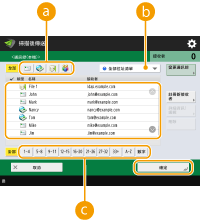
 接收者類型按鈕
接收者類型按鈕按  和
和  分別可以顯示 I-fax 和群組接收者。
分別可以顯示 I-fax 和群組接收者。
 和
和  分別可以顯示 I-fax 和群組接收者。
分別可以顯示 I-fax 和群組接收者。 選擇通訊錄類型的下拉式清單
選擇通訊錄類型的下拉式清單可讓您顯示特定的接收者群組。在使用個人認證管理登入本機時,選擇 <個人位址清單> 可顯示您的個人通訊錄。
 依照首字母的搜尋按鈕
依照首字母的搜尋按鈕可讓您依照筆畫數或英數字鍵,縮小接收者名稱的搜尋結果。
 |
若要使用遠端通訊錄,必須設定伺服器機器設定。設定成在伺服器機器上從外部開啟遠端通訊錄。 |
回到頁首
從單鍵按鈕指定接收者
1
按 <單鍵>。
2
選擇所要的單鍵按鈕,然後按 <確定>。
若使用單鍵按鈕數字 (單鍵數字) 指定接收者,請按  並輸入所需的單鍵按鈕的號碼。
並輸入所需的單鍵按鈕的號碼。
 並輸入所需的單鍵按鈕的號碼。
並輸入所需的單鍵按鈕的號碼。使用遠端通訊錄時,請按 <至遠端通訊錄>。
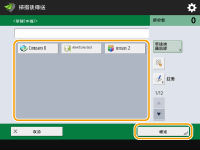
 |
在伺服器機器的單鍵按鈕中註冊的接收者會在下列情況更新: 在用戶端機器上送出傳真工作時 在用戶端機器上按下重設鍵時 在用戶端機器上啟用自動重設時 |
回到頁首
手動輸入接收者
您可手動指定未註冊到通訊錄或單鍵按鈕中的接收者。
1
按 <新接收者>  <網際網路傳真>。
<網際網路傳真>。
 <網際網路傳真>。
<網際網路傳真>。2
選擇傳輸模式。
如果您想要將本機設定為可以在 <狀態確認/取消> 畫面上查看傳送結果,請選擇 <已滿>。否則,請選擇 <簡單>。請注意,收件者也需要支援此傳輸模式,才能查看傳送結果。視收件者機器而定,除非選擇 <簡單>,否則可能不允許傳送 I-fax。


如果將 I-fax 傳送到不支援此傳輸模式的接收者,即使傳送完成,<狀態確認/取消> 畫面也會顯示 <正等待結果……>。此訊息會顯示到 <完整模式傳送逾時> 設定的時間經過為止。<完整模式傳送逾時>
3
輸入 I-fax 接收者。
按 <網際網路傳真位址>,輸入接收者,然後按 <確定>。接收者需要以「adv01@example.com」之類的格式指定。若要傳送到在相同網路內的裝置上,請以「adv01@192.168.11.100 (收件者名稱@IP 位址)」這樣的格式輸入接收者。
4
按 <接收者條件>。
5
指定收件者支援的接收條件,然後按 <確定>。
在指定條件之前,請務必檢查確認收件者支援此接收功能。
若要新增 I-fax 位址,請按 <下一接收者> 然後重複步驟 2 到步驟 5。
在 <壓縮方法> 中,檔案的壓縮率會依照 MH→MR→MMR 的次序增加,並縮短傳輸時間。
在 <分割資料> 中,選擇 <開啟> 可分割要傳送的大量文件資料。如果收件者不具備合併分割資料的功能,請選擇 <關閉>。對於 <關閉> 設定,當傳送資料的大小超過特定值時會發生傳輸錯誤。<最大傳送資料量>

指定收件者不支援的條件可能會造成傳輸錯誤。

您可按下 <註冊至通訊錄> 註冊輸入的接收者。設定所需的條件,並指定 <名稱> 和 <通訊錄>。如需設定的詳細資訊,請參閱在通訊錄中註冊接收者。
6
按 <確定>。
 |
傳送到在相同網路內的裝置當傳送 I-fax 到在相同網路內的裝置時,可以不透過郵件伺服器而直接傳送到該裝置。請在傳送 I-fax 前將 <透過伺服器傳送> 設定為 <關閉>。 |
回到頁首
在 LDAP 伺服器中指定接收者
您可以在 LDAP 伺服器中搜尋和指定註冊的接收者。
1
按 <通訊錄>。
2
按 <至LDAP伺服器>。
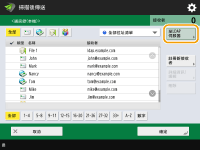
在顯示 <變更通訊錄> 時,按下 <變更通訊錄>  <LDAP伺服器>。
<LDAP伺服器>。
 <LDAP伺服器>。
<LDAP伺服器>。如果出現網路密碼輸入畫面,請輸入使用者名稱和密碼,並按 <確定>。
3
按 <透過條件搜尋>。
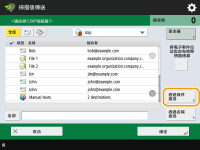
若要顯示 LDAP 伺服器中的所有接收者而不指定任何接收者,請前進至步驟 5。
4
指定搜尋條件。
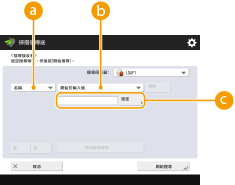
 搜尋類別
搜尋類別從姓名、電子郵件位址、組織名稱和組織單位 (部門名稱等) 之中,選擇接收者搜尋條件。
 搜尋條件
搜尋條件選擇搜尋條件,例如名稱中包含「John」的接收者,以及開頭為「Development」的部門名稱。
 搜尋字元
搜尋字元按下 <設定> 並輸入搜尋字元作為搜尋條件。

若要使用多項條件進行搜尋
您可使用多項條件搜尋接收者。請先指定第一個搜尋條件,按下 <添加搜尋條件>,然後選擇 <或> 或 <和> 作為下一個條件。
5
按 <開始搜尋>。
隨即顯示搜尋結果。
若要使用其他條件進行搜尋,請按 <刪除> 刪除指定的設定,然後設定新的條件。
6
選擇接收者,然後按 <將電子郵件位址指定為網際網路傳真>  <確定>。
<確定>。
 <確定>。
<確定>。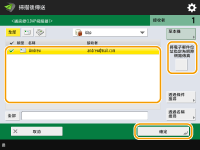
7
查看顯示的訊息,然後按 <確定>。
8
按 <詳細資訊>。
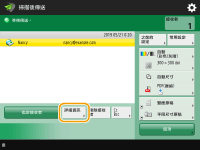
9
指定收件者支援的接收條件,然後按 <確定>。
按 <接收者條件> 並選擇收件者支援的功能。在指定條件之前,請務必確認接收者的接收功能。
在 <壓縮方法> 中,檔案的壓縮率會依照 MH→MR→MMR 的次序增加,因而會縮短傳輸時間。
在 <分割資料> 中,選擇 <開啟> 可分割要傳送的大量文件資料。如果收件者不具備合併分割資料的功能,請選擇 <關閉>。對於 <關閉> 設定,當傳送資料的大小超過特定值時會發生傳輸錯誤。<最大傳送資料量>

指定收件者不支援的條件可能會造成傳輸錯誤。
10
按 <確定>。
回到頁首
4
必要時按 <選項> 並指定掃描設定。
詳細資訊請參閱下列內容。
5
按下  (啟動)。
(啟動)。
 (啟動)。
(啟動)。原稿已經掃描,並開始傳送。
若要取消掃描,請按 <取消> 或  (停止)
(停止)  <是>。
<是>。
 (停止)
(停止)  <是>。
<是>。 顯示 <按[啟動]鍵掃描下一份原稿。> 時
顯示 <按[啟動]鍵掃描下一份原稿。> 時
放置下一份要掃描的原稿,然後按  (啟動)。所有原稿的掃描完成後,請按 <開始傳送> 以傳送 I-fax。
(啟動)。所有原稿的掃描完成後,請按 <開始傳送> 以傳送 I-fax。
 (啟動)。所有原稿的掃描完成後,請按 <開始傳送> 以傳送 I-fax。
(啟動)。所有原稿的掃描完成後,請按 <開始傳送> 以傳送 I-fax。若要取消傳送,請按 <至狀態確認/取消>  選擇文件
選擇文件  <取消>
<取消>  <是>。
<是>。
 選擇文件
選擇文件  <取消>
<取消>  <是>。
<是>。 |
檢查指定接收者的總數指定接收者的總數顯示在畫面右上方。可讓您在傳送前確認接收者的總數是否正確。 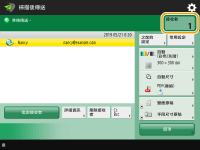 傳送時隨附傳送者資訊您可以在傳送時隨附傳送者的名稱與 I-fax 號碼。<傳送端識別碼> 檢查已傳送文件的狀態在 <狀態確認/取消> 畫面上,您可以查看已傳送文件的狀態。此畫面讓您可以在檢查狀態後再次傳送傳真或取消傳送。檢查已傳送和接收文件的狀態和日誌 當 <工作接受時顯示通知> 設為 <開啟> 時,可以從收到傳送工作後顯示的以下畫面中顯示 <狀態確認/取消> 畫面。<工作接受時顯示通知> 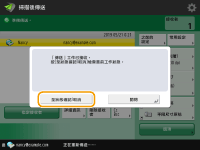 列印傳送結果報表在「掃描基本功能」畫面上,按 <選項>  <傳送報表> 可設定自動列印傳送結果報表清單。檢查已傳送和接收文件的狀態和日誌 <傳送報表> 可設定自動列印傳送結果報表清單。檢查已傳送和接收文件的狀態和日誌若要從 <選項> 為每個工作設定此項目,必須在 <傳送報表> 中選擇 <僅錯誤時列印> 或 <關閉>,然後將 <允許從選項列印> 設為 <開啟>。 安全傳送檔案使用 TLS 通訊可傳送加密檔案。設定 TLS 的金鑰和憑證 送入多張紙時掃描會停止且畫面上會顯示訊息。請遵循指示清除卡紙。清除卡紙後,會顯示恢復工作畫面。如果本機錯誤偵測多張紙張送入,請按下 <不偵測多頁輸送> 恢復掃描。 若要預先將本機設定為不通知您多張紙張送入,請執行以下操作之一。 每次傳送時,按下傳真基本功能畫面上的 <選項>  選擇 <偵測送稿機多頁輸送> 停用該設定。 選擇 <偵測送稿機多頁輸送> 停用該設定。將 <設定偵測送稿機多頁輸送為預設設定> 設定為 <關閉> (<設定偵測送稿機多頁輸送為預設設定>)。 當已傳送影像中的相片太暗,或彩色原稿背景中的淺色無法移除時符合下列條件/設定時,可改善已傳送影像的品質。 工作類型:傳真 (記憶體傳送) 或「掃描並傳送」(傳真/I-fax) <選擇色彩>:<黑白二值> (掃描並傳送) <原稿類型>:<文字> <濃淡度>  <背景濃淡度>:<自動> <背景濃淡度>:<自動><解析度>:200 dpi x 400 dpi、300 dpi x 300 dpi*、400 dpi x 400 dpi 或 600 dpi x 600 dpi* *可在「掃描並傳送」中設定 <黑白掃描速度/影像品質優先>  傳真/網際網路傳真傳送工作:<影像品質優先> (<黑白掃描速度/影像品質優先>) 傳真/網際網路傳真傳送工作:<影像品質優先> (<黑白掃描速度/影像品質優先>) |
提示 |
在傳送之前檢查掃描的影像您可以在傳送之前先在預覽畫面上查看已掃描的影像。在傳送/儲存之前檢查掃描原稿(預覽) 註冊常用設定您可以將常用的接收者和掃描設定一併儲存到本機的按鈕上,以供日後使用。在掃描原稿時按下註冊的按鈕,即可讓您快速完成設定。註冊常用功能的組合 |